ONU、モデム、ルーターは、いずれもパソコン、スマートフォン、タブレットなどをインターネット接続するときに必要な機器です。
似たようなイメージを持たれがちですが、微妙に役割や機能が異なります。
この記事では、3つの機器のそれぞれの役割を解説していきます。また、各機器の接続方法についてお伝えしますので、あわせて確認していきましょう。
ONU、モデム、ルーターの違いについて解説

まずは、「ONU」「モデム」「ルーター」の違いについて確認していきましょう。
ONUとは信号の変換装置
ONUとは、光回線を利用する際に必要になる機器です。「Optical Network Unit」の略で、これは光回線の終端装置を意味しています。
ONUの役割は、光ファイバーから送られる光信号をデジタル信号に変換することです。
自宅に引き込んだ光回線(宅内工事のときに部屋に設置した光コンセント)から送られてくるのは光信号ですが、光信号の状態ではパソコンをインターネットに繋ぐことができません。
この光信号を、インターネットに接続するために必要な「デジタル信号」に変換する役割を担っているのが、ONUというわけです。
ONUは契約している回線業者から貸し出される場合がほとんどです。
貸し出しは有料の場合と無料の場合があります。
モデムも変換装置だが対象が異なる
モデムもONUと同じ「変換装置」です。コンセントから送られてきた信号をデジタル信号に変換して、パソコンをインターネットにつなげる役割を果たします。
ただし、ONUとモデムでは変換する信号が異なります。
ONUが光信号をデジタル信号に変換する機器であるのに対し、モデムは電話回線などのアナログ信号をデジタル信号に変換するための機器です。
つまり、ADSLやCATVなどのアナログ回線を使ってパソコンを使用する際には、ONUではなくモデムが必要になってくるというわけです。光回線ではモデムは使用することができません。
・使っている回線が、光回線→ONUが必要
・使っている回線が、ADSLやCATV→モデムが必要
このように分類されます。
ルーターは複数台の端末を繋げるための機器
ONU、モデムに対して、ルーターはまったく別物の機器です。
ONU、モデムが「変換装置」であるのに対し、ルーターは「複数の端末をインターネットに接続するための機器」です。
有線ケーブルを使えば、ONUやモデムから直接パソコンに接続することができますが、この方法では1台のパソコンしか接続することができません。
パソコンやスマートフォンなど複数の端末を同時にインターネット接続するために必要なのが、ルーターというわけです。
ルーターには、有線ケーブル接続するための接続口が複数あるほか、無線LANを利用して複数端末をWi-Fi接続する機能があるものもあります(口数や接続方法はルーターの種類によって異なります)。
多くの場合、ルーターは回線と契約しても貸し出されないため、自身で別途、購入して用意する必要があります。
ここまでをまとめると、自宅に引いた光回線を複数の端末で使用したい場合には、ONUとルーターの2つの機器が必要になるということです。これがADSLやCATVの場合なら、モデムとルーターの2つが必要になってきます。
ONUとルーターの接続方法と手順

自宅に引いた光回線を使って、複数の端末をインターネット接続するためには、ONUとルーターの接続を行わなければいけません。この接続は有線で行います。
大まかな接続方法は、以下の手順を参考にしてください。
まずは、ONUをコンセントに差し込みましょう。ONUは電池を内蔵していないので、電源を確保する必要があります。
ONUがコンセントと接続されたら、光ファイバーケーブルをONUの接続口に接続してください。これで、光コンセントとONUが接続されました。この状態ならば、ONUとパソコンを有線接続すれば、すぐにインターネットの利用が可能です。
しかし、複数の端末をインターネット接続するためには、ONUとルーターの接続を行わなければいけません。
その場合は、まずONUの所定の位置にLANケーブルを差し込み、そのLANケーブルとルーターとを接続しましょう。ルーターにもコンセントがありますので、そちらもコンセントに差し込んでください。
これで、光コンセントとONUとルーターのすべてが接続されました。
あとは、有線ないし無線でパソコンやスマートフォンなどの端末を接続すれば、複数の端末でインターネットの利用ができます。
ONUのなかにはルーター内蔵のものがある

このように、複数の端末でインターネットを使用するためにはONUとルーターを別々に用意して接続する必要があります。
しかし、2台の機器を用意するのは正直、面倒でもありますよね。機器自体はそれほど大きなものではないにしても、2台分の設置スペースを確保しなければいけないという問題もでてきます。
またONUは無料で貸し出されたとしても、ルーターは実費で購入しなければいけない場合が多いため、その分の出費がかかります。
しかし、光回線の業者の中には、ルーター機能が内蔵されたONUを貸し出している会社もあります。NURO 光が無料で貸し出すONUも、ルーター機能付きです。
NURO 光のONUは無線LAN機能付き
NURO 光で貸し出されるONUには、無線LAN機能がついています。
貸し出しは無料ですので、お金はいっさいかかりません。また、万が一届いたONUが、ネット速度が遅かったり、繋がりにくい場合には、ONUを無料で交換することも可能です。
そのため、別途ルーターを購入する必要なく、複数デバイスで有線・無線の接続が可能です。
また、NURO 光のONUは、従来規格のIPv4だけでなく、次世代規格のIPv6にも対応。IPoE方式での接続を行うため、混雑時でも安定して快適な速度でインターネット通信を行えます。
IPv4・IPv6両方の規格に対応しているため、接続先のサイトに合わせて自動で切り替わり、スムーズなWeb閲覧が可能です。
NURO 光の特徴

ルーター機能付きのONUの無料貸し出し以外にも、NURO 光には様々なメリットがあります。
なかでも注目のメリットは、以下の3つです。
・速度が速い
・価格がお得
・特典を選べる
1つずつ、確認していきましょう。
速度が速い
NURO 光の下りの通信速度は下り最大2Gbps、10ギガプランの場合は最大10Gbps。インターネットに速さを求めている人には、ぜひ体験していただきたい速度です。
通信速度について ※「2Gbps」という通信速度は、ネットワークから宅内終端装置へ提供する技術規格上の下りの最大速度です。お客さまが使用する個々の端末機器までの通信速度を示すものではありません。 ※端末機器1台における技術規格上利用可能な下りの最大通信速度は、以下の通りです。 ■NURO 光 2ギガ(戸建て) ・有線接続(1000BASE-T 1ポート利用)時:概ね1Gbps ・無線接続時:概ね1.3Gbps(IEEE802.11acの場合の速度です。弊社が設置する宅内終端装置の機種により対応していない場合があります。) ■NURO 光 2ギガ(マンション) ・有線接続(2.5GBASE-Tポート利用)時:概ね2Gbps ・無線接続時:概ね2Gbps ※速度は、お客さまのご利用環境(接続するLANケーブル・HUB等の性能および端末機器の仕様等)や回線混雑状況等により、低下する場合があります。 ※「10Gbps」という通信速度は、ネットワークから宅内終端装置へ提供する技術規格上の最大速度です。※端末機器1台における技術規格上利用可能な最大通信速度は、有線接続(10GBASE-Tポート利用)時で概ね10Gbps、無線接続時で概ね4.8Gbps(NURO 光 10ギガ(戸建て)の場合、弊社が設置する宅内終端装置の機種によっては2.4Gbps)です。
※速度は、お客さまのご利用環境(接続するLANケーブル・HUB等の性能および端末機器の仕様等)や回線混雑状況等により、低下する場合があります。
価格がお得
高速な通信速度を実現しているNURO 光ですが、月額基本料金は2ギガプランの場合戸建て5,200円・マンション3,850円で、この金額にはプロバイダ料金も含まれています。
回線によってはプロバイダ料金が別途必要なものもあるため、お値打ち価格で高速インターネットの利用が可能です。
非常にお得感のある回線と言えるのではないでしょうか。
特典を選べる
一定期間月額がお得になる特典やキャッシュバックなど、NURO 光には多くの特典があります。
特典の詳細は、こちらの記事をごらんください。
>>【NURO 光キャンペーン特典】併用できるもの・できないもの
また、ソフトバンクユーザーの方には別の特典もあります。
ひかり電話とセットで申し込むことでスマホ等の月額使用料金が1台あたり550~1,100円(税込)割引になる「おうち割 光セット」や、NURO 光 でんわ同士や、ソフトバンクスマホ間での通話量が24時間無料になる「ホワイトコール24」などが、それにあたります。
NURO 光 でんわの利用には、月額550円(税込)の費用がかかりますが、最低でも550円(税込)の割引が受けられますので、ソフトバンクユーザーにとってはお得な特典ですね。ちなみに、割引対象となる端末は最大10台までですので、ソフトバンク契約の端末を複数所持している方はさらにお得になります。
詳細は、こちらの記事をご確認ください。
>>NURO 光とソフトバンクの【セット割】でスマホ代の節約を!
まとめ
ONUとモデムは同じ「変換装置」ですが、変換する対象が違います。
一方で、ルーターは複数の端末をインターネット接続するために必要な機器です。
自宅で複数の端末をインターネット接続する際は、ONUとルーター、モデムとルーターの組み合わせで、2つの機器が必要です。
ただし、なかには2つの端末機能が一体となったONUも存在します。一体型のONUなら、接続が楽でルーター購入費用がかからず、便利ですね。
NURO 光ではルーター一体型のONUを無料で貸し出ししています。